- مؤلف Lauren Nevill [email protected].
- Public 2023-12-16 18:49.
- آخر تعديل 2025-01-23 15:16.
يحتاج كل مستخدم للإنترنت تقريبًا من وقت لآخر إلى تشغيل عدة ملفات تعريف لبرنامج Skype (Skype) على جهاز كمبيوتر واحد. من السهل جدًا القيام بذلك.
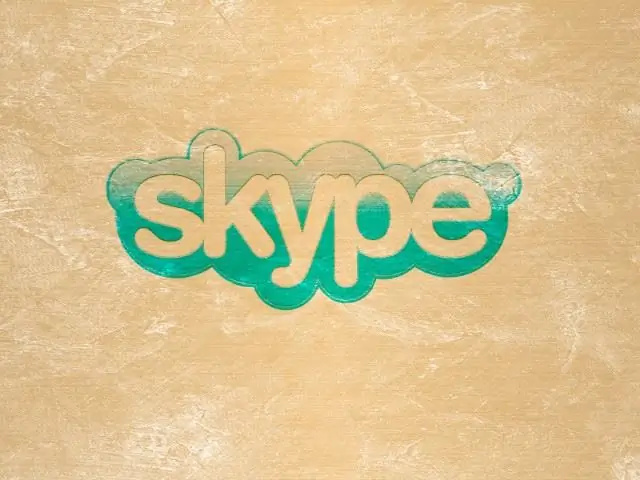
لماذا تحتاج إلى تشغيل ملفي تعريف Skype على جهاز كمبيوتر واحد
لنفترض أن لديك ملفي تعريف على Skype. واحد للعمل والآخر للتواصل الاجتماعي مع الأصدقاء. في كثير من الأحيان في العمل ، هناك حاجة لفتح ملفي تعريف Skype في نفس الوقت. كما يقولون ، اجمع بين العمل والمتعة: اكسب المال وتحدث مع الأصدقاء.
ما تحتاجه لفتح ملفي تعريف Skype في نفس الوقت
يجب تثبيت Skype على الكمبيوتر ، ولكن يجب أن يكون إصدار هذا البرنامج هو الرابع على الأقل. بالإضافة إلى ذلك ، تحتاج إلى إنشاء اختصار آخر على سطح المكتب. اختصار البرنامج الذي تم إنشاؤه تلقائيًا غير مناسب لهذه العملية.
كيفية إنشاء اختصار لبدء تشغيل ملف تعريف آخر
تحتاج إلى الانتقال إلى البرنامج الذي تم فك حزمه والموجود على محرك الأقراص المحلي لجهاز الكمبيوتر الخاص بك. عادةً ما يتم تثبيت Skype افتراضيًا في هذا المسار: C: / Program Files / Skype / Phone.
أنت الآن بحاجة إلى العثور على ملف Skype / exe ، ثم استدعاء قائمة السياق الخاصة به عن طريق النقر بزر الماوس الأيمن والنقر فوق عنصر "إنشاء اختصار". ثم تحتاج إلى حفظ الاختصار على سطح مكتب الكمبيوتر الخاص بك.
هناك طريقة أخرى: يمكنك ببساطة سحب هذا الملف إلى سطح المكتب. للقيام بذلك ، اضغط باستمرار على الملف باستخدام زر الماوس الأيسر واضغط باستمرار على مفتاح Alt.
الآن الاختصار المطلوب موجود على سطح المكتب.
ماذا تفعل بالاختصار الذي تم إنشاؤه
تم إنشاء الاختصار ، والآن تحتاج إلى النقر بزر الماوس الأيمن فوقه وتحديد خصائص من قائمة السياق. في النافذة التي تفتح ، تحتاج إلى فتح علامة تبويب تسمى "اختصار" ، والآن يتم تسجيل عنوان الاختصار في حقل "الكائن". يجب إجراء التغييرات في هذا العنوان. تحتاج إلى وضع مسافة بعد العنوان وإضافة / ثانوي.
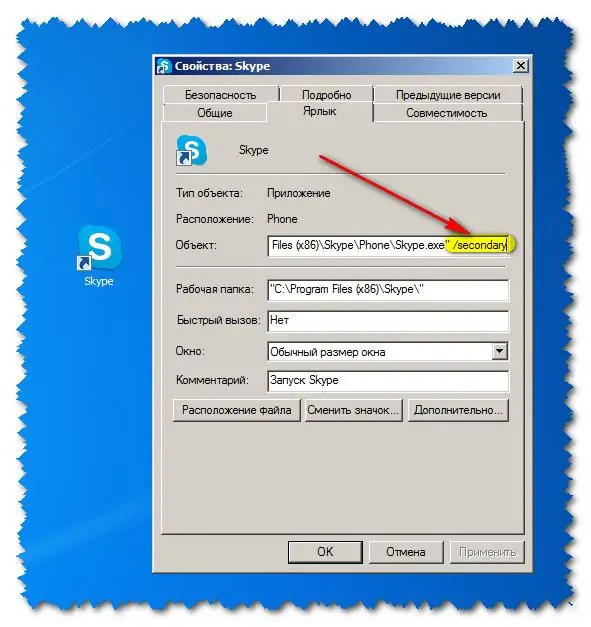
الآن أنت بحاجة إلى النقر فوق "موافق".
كيفية فتح أكثر من ملفي تعريف Skype على جهاز كمبيوتر واحد
يمكنك حتى فتح أكثر من ملفي تعريف Skype على نفس الكمبيوتر في نفس الوقت.
للقيام بذلك ، تحتاج إلى إدخال عدد قليل من الإدخالات في نفس العنوان. بعد C: / ProgramFiles / Skype / Phone / Skype.exe / ثانوي ، تحتاج إلى وضع مسافة / اسم مستخدم: هنا قم بتسجيل تسجيل الدخول إلى ملف التعريف المطلوب ، مرة أخرى مسافة / كلمة مرور: أدخل كلمة المرور لملف تعريف Skype المطلوب.
فمثلا:.
بعد هذه الإعدادات ، عند النقر فوق الاختصار مرة أخرى ، يمكنك إعادة الدخول إلى قائمة التفويض واستخدام ملفي تعريف Skype أو أكثر على جهاز كمبيوتر واحد في نفس الوقت.






